Spotify ma doskonały algorytm, który stara się sugerować utwory, które mogą Ci się spodobać. Jednak będą chwile, kiedy usłyszysz wykonawcę, którego nie lubisz. Oczywiście zawsze możesz nacisnąć przycisk pominięcia i przejść do następnego utworu. Byłoby jednak znacznie łatwiej, gdybyś mógł po prostu zablokować artystę. Na szczęście Spotify ma tę funkcję.

W tym artykule przedstawimy szczegółowy przewodnik dotyczący blokowania wykonawców w Spotify. Ponadto wyjaśnimy również, jak blokować określone utwory i jak chronić swoją prywatność.
Spotify pozwala wyciszyć wykonawcę, którego nie lubisz. Oznacza to, że Spotify nie wprowadzi tego wykonawcy do Twoich list odtwarzania. Należy jednak pamiętać o kilku rzeczach. Przede wszystkim wyciszenie wykonawcy jest możliwe tylko w aplikacji mobilnej. Możesz użyć Spotify na iPhone’a lub Androida, aby wyciszyć wykonawcę, a po zalogowaniu się do aplikacji komputerowej nadal będzie on wyciszony. Ale nie można tego zrobić z aplikacji komputerowej.
Aplikacja komputerowa oferuje opcję „Nie podoba mi się ten artysta” na liście odtwarzania „Odkrywaj co tydzień”. Ta playlista pojawia się na Twoim Spotify w każdy poniedziałek i jest oparta na Twoich preferencjach słuchania. Jeśli nie lubisz wykonawcy lub utworu, który pojawia się na liście odtwarzania, możesz go wyciszyć. Nie przeszkadza to jednak Spotify w odtwarzaniu wykonawcy lub utworu w przyszłości – po prostu jest mniej prawdopodobne, że to zasugeruje.
Inną ważną rzeczą, o której należy pamiętać, jest to, że jeśli wyciszysz wykonawcę, wydane przez niego utwory nie pojawią się w Twoim Spotify. Ale nadal będziesz mógł zobaczyć utwory, które nagrali z innym wykonawcą.
Spis treści:
Jak zablokować wykonawcę w aplikacji Spotify?
Jak wcześniej wspomniano, możesz wyciszyć wykonawcę za pomocą aplikacji mobilnej. Aby to zrobić, wykonaj poniższe czynności:
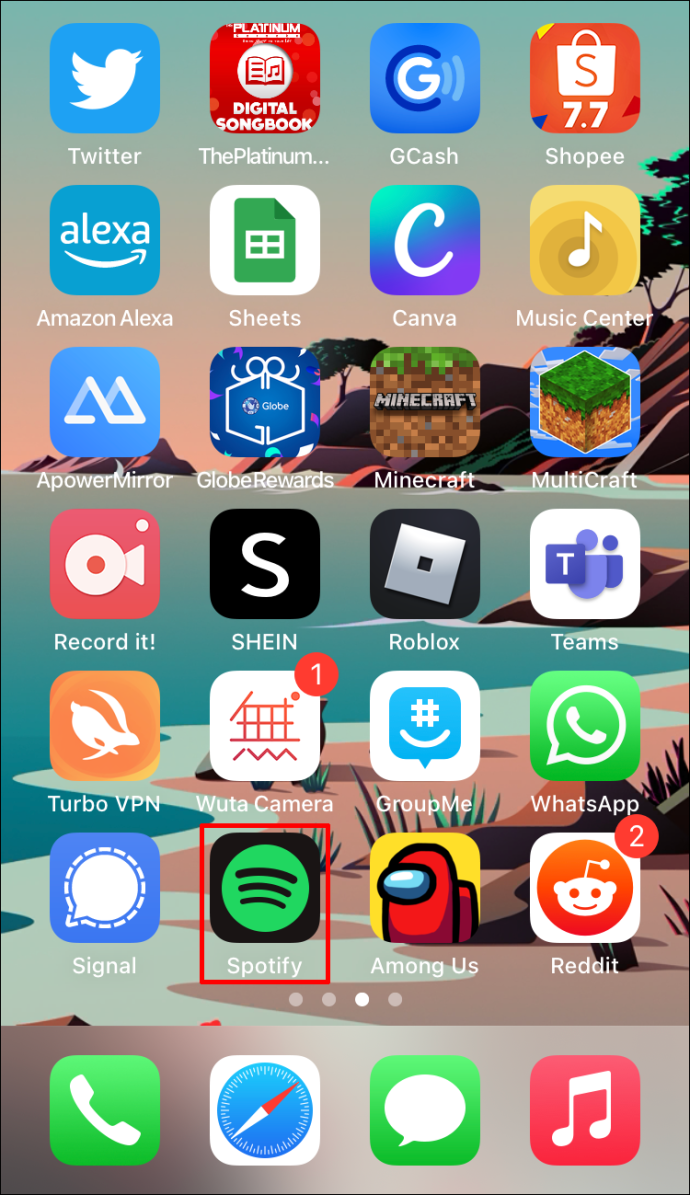
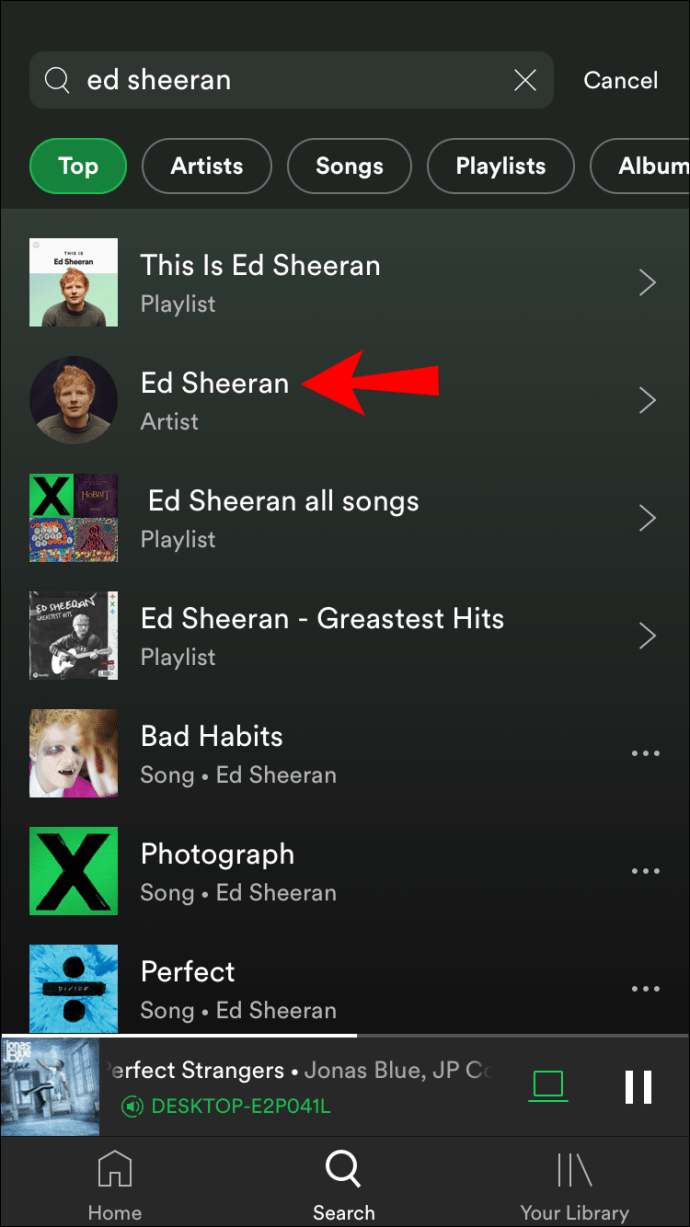
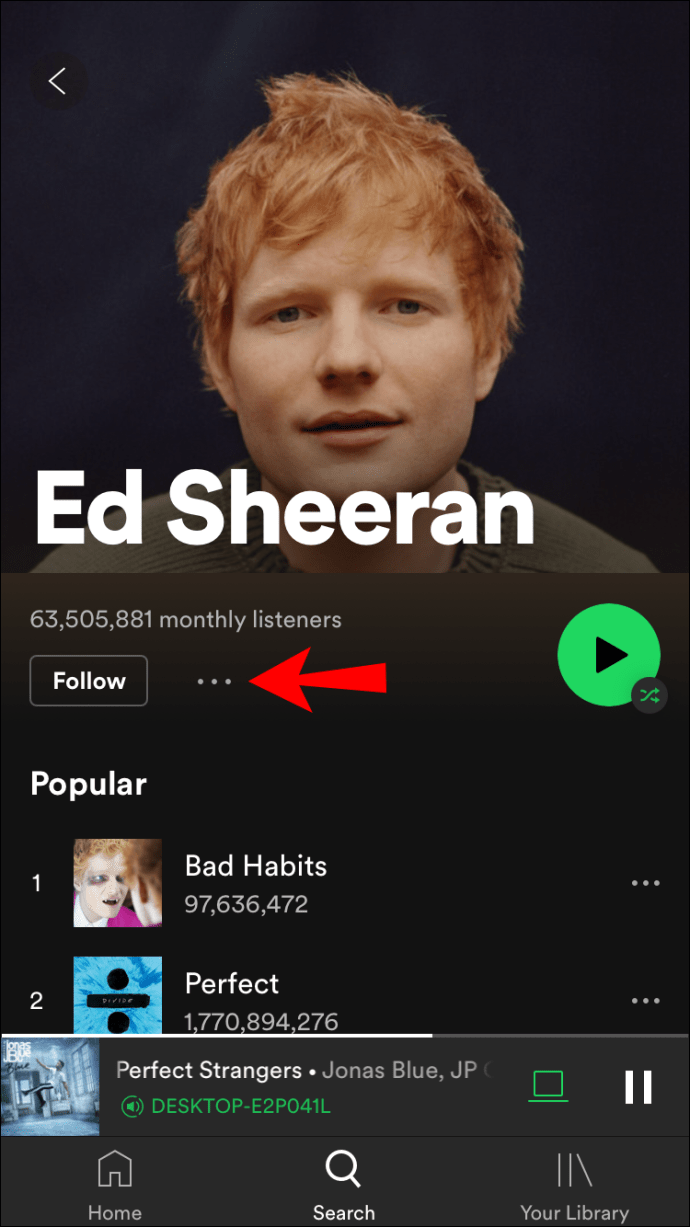
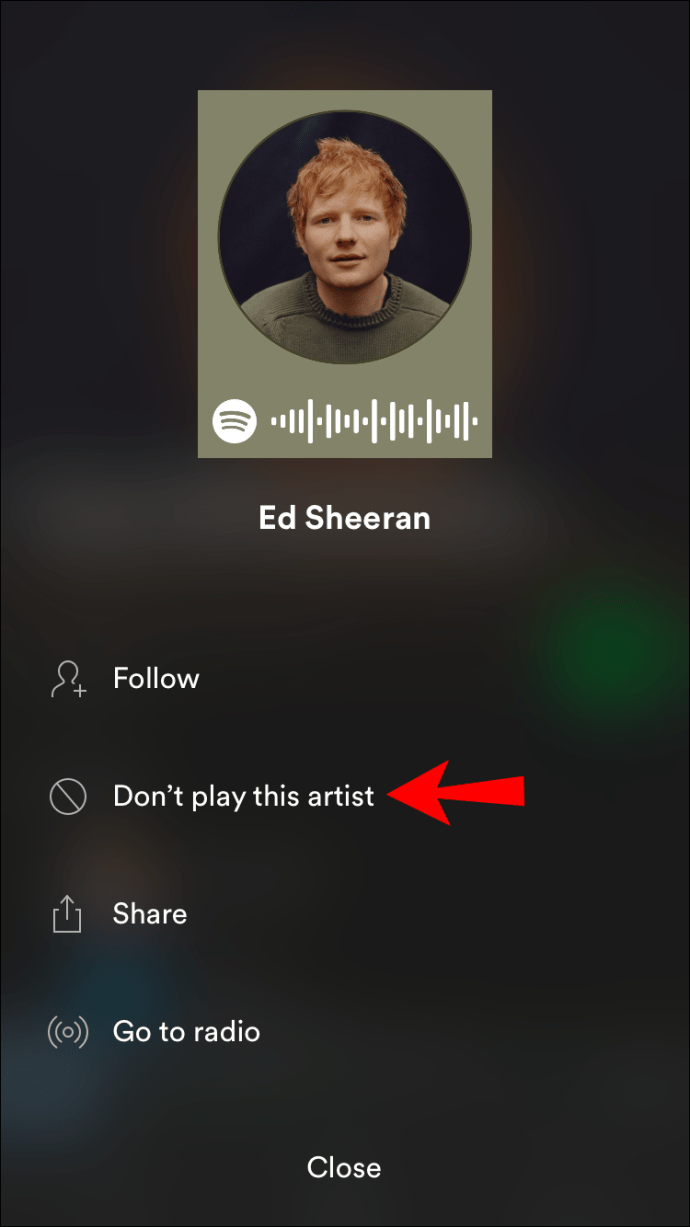
Po wykonaniu tych kroków wykonawca nie będzie już pojawiał się na Twoich listach odtwarzania ani sugerowanych utworach.
Możesz poszukać wykonawcy i spróbować odtworzyć utwory. Zobaczysz wyskakujące okienko z informacją, że Spotify nie może odtworzyć utworu. Jeśli wykonawca ma utwór, w którym występuje inny wykonawca, nadal będziesz mógł go odtworzyć.
Jak ukryć artystę w aplikacji Spotify na komputery?
Jak wcześniej wspomniano, istnieje różnica między aplikacją mobilną a komputerową. W aplikacji komputerowej wykonawcę można ukryć tylko na liście odtwarzania „Odkryj co tydzień”. Oto jak to zrobić:
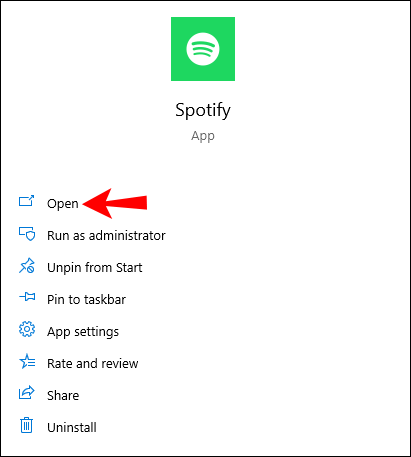
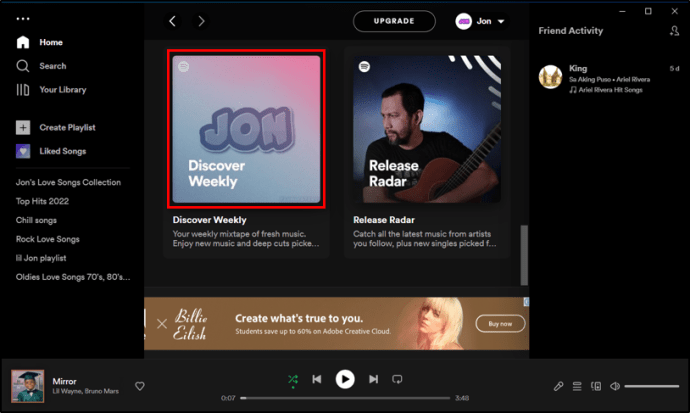
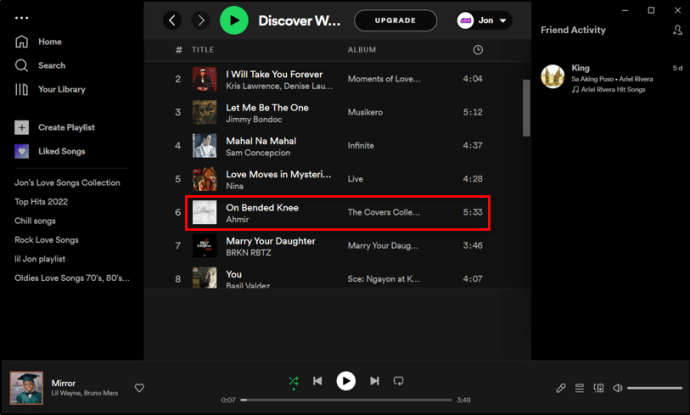
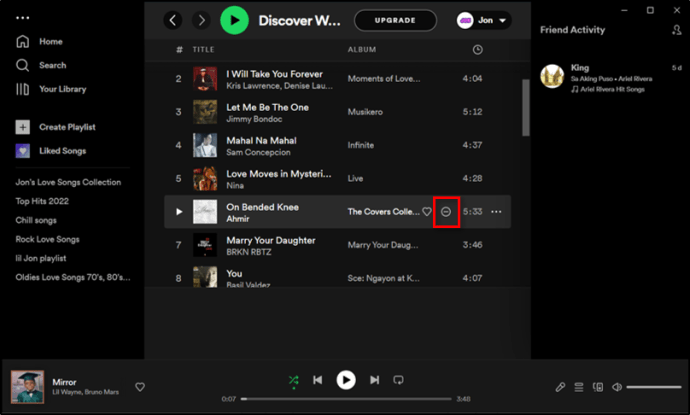
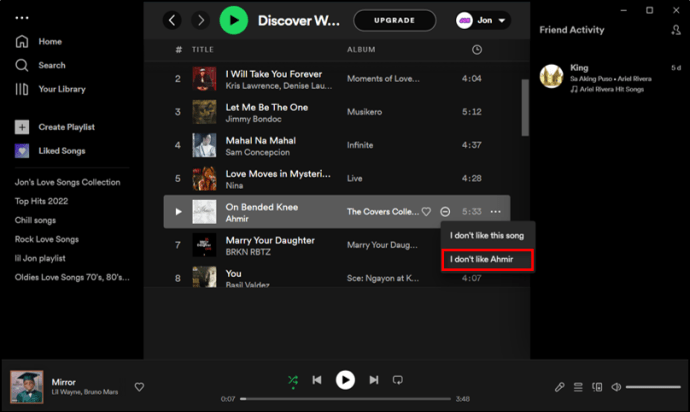
Po wykonaniu tych kroków Spotify nie wyświetli wykonawcy na liście odtwarzania „Odkryj co tydzień”. Jednak artysta może pojawić się na innej liście odtwarzania.
Jak wyciszyć utwór w aplikacji mobilnej Spotify?
Jeśli lubisz wykonawcę, ale nie podoba Ci się jeden z jego utworów, możesz go wyciszyć na kilka sposobów:
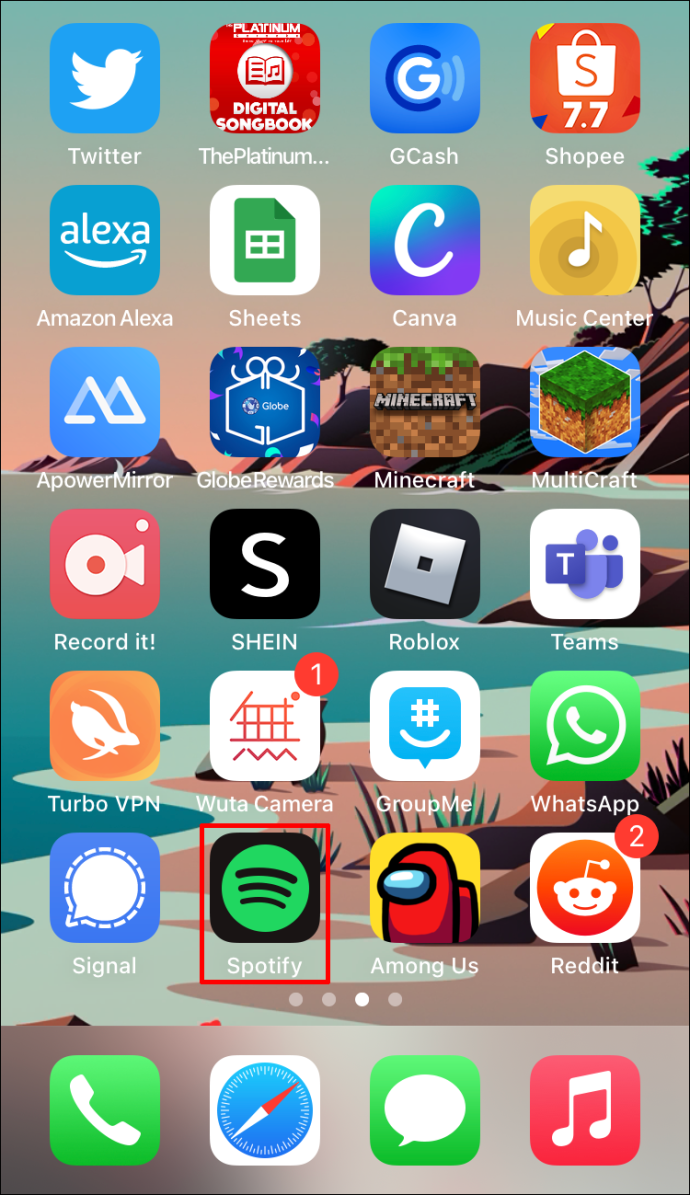
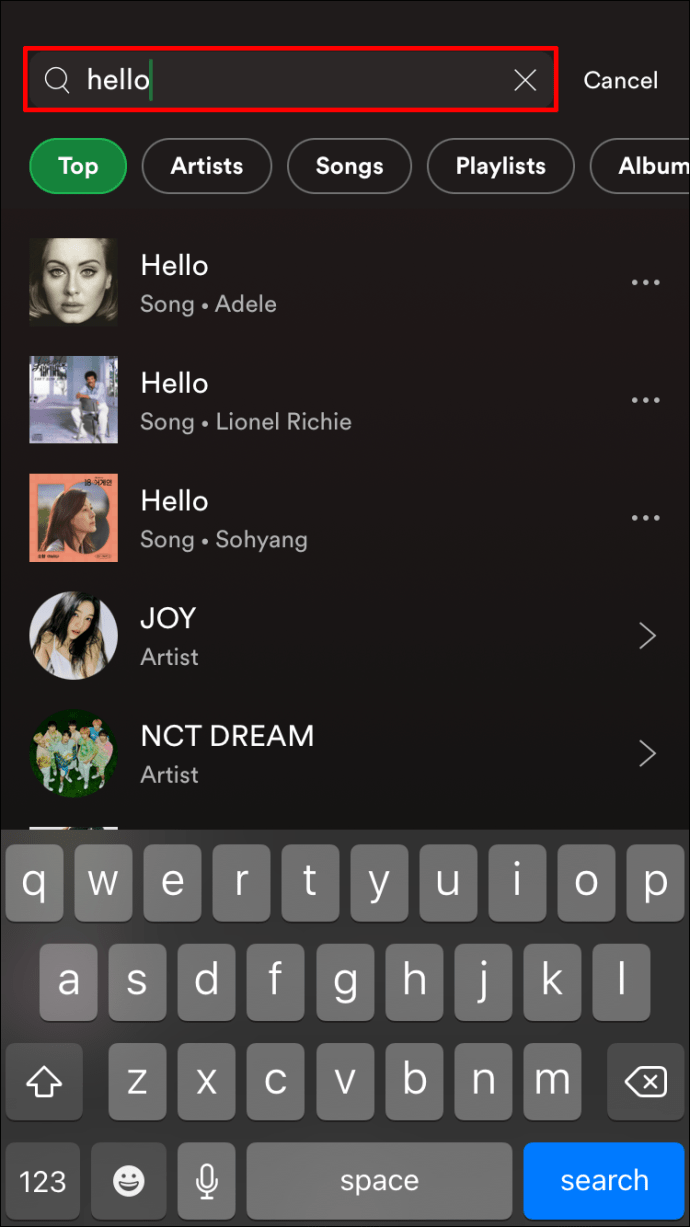
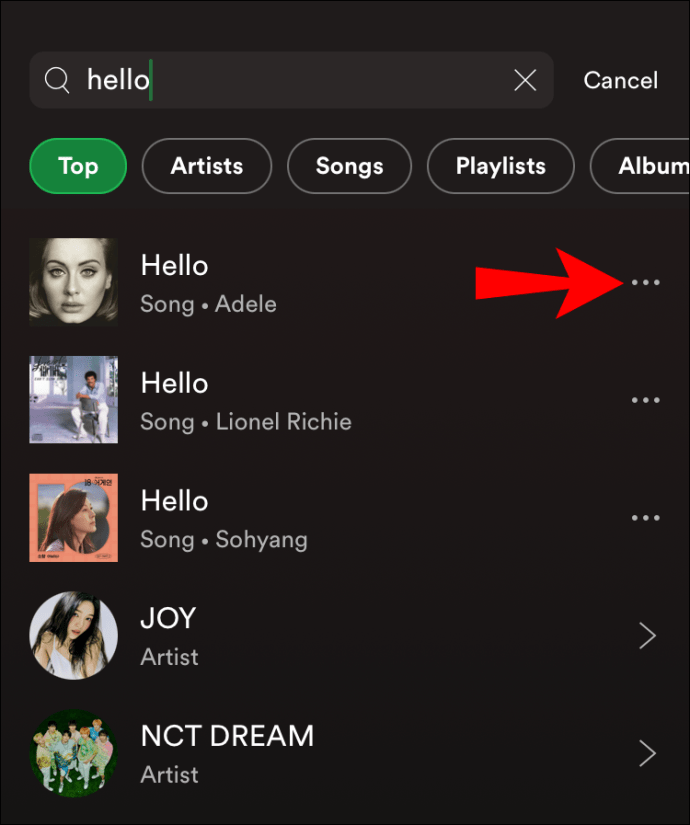
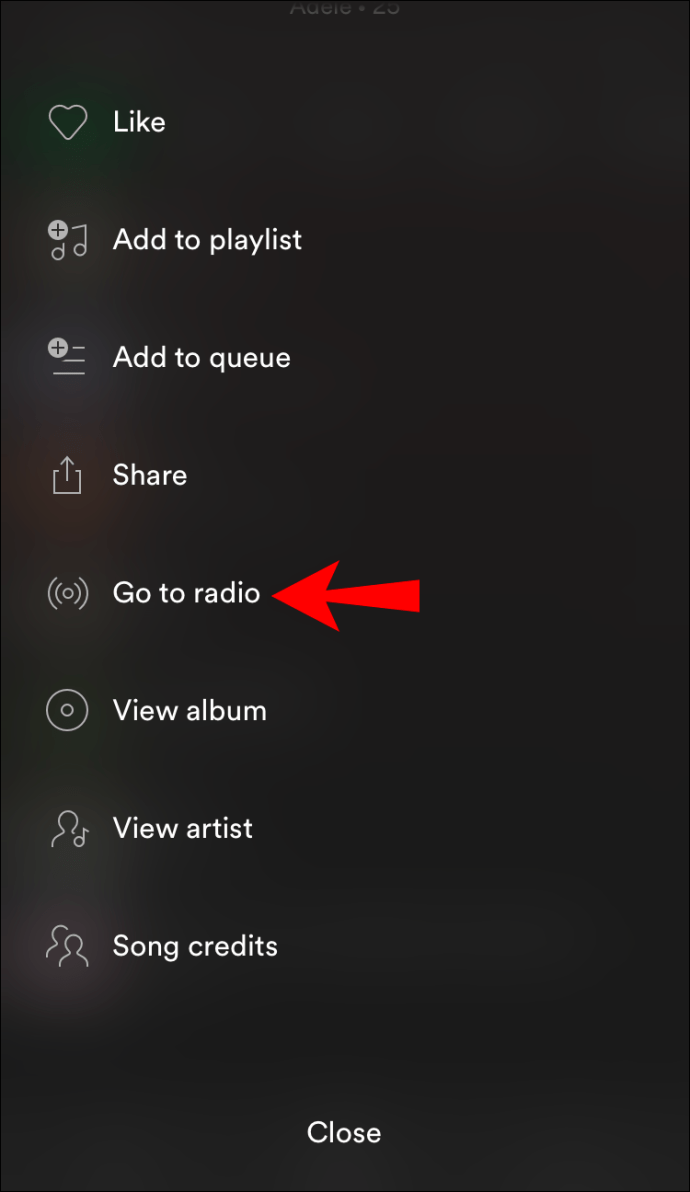
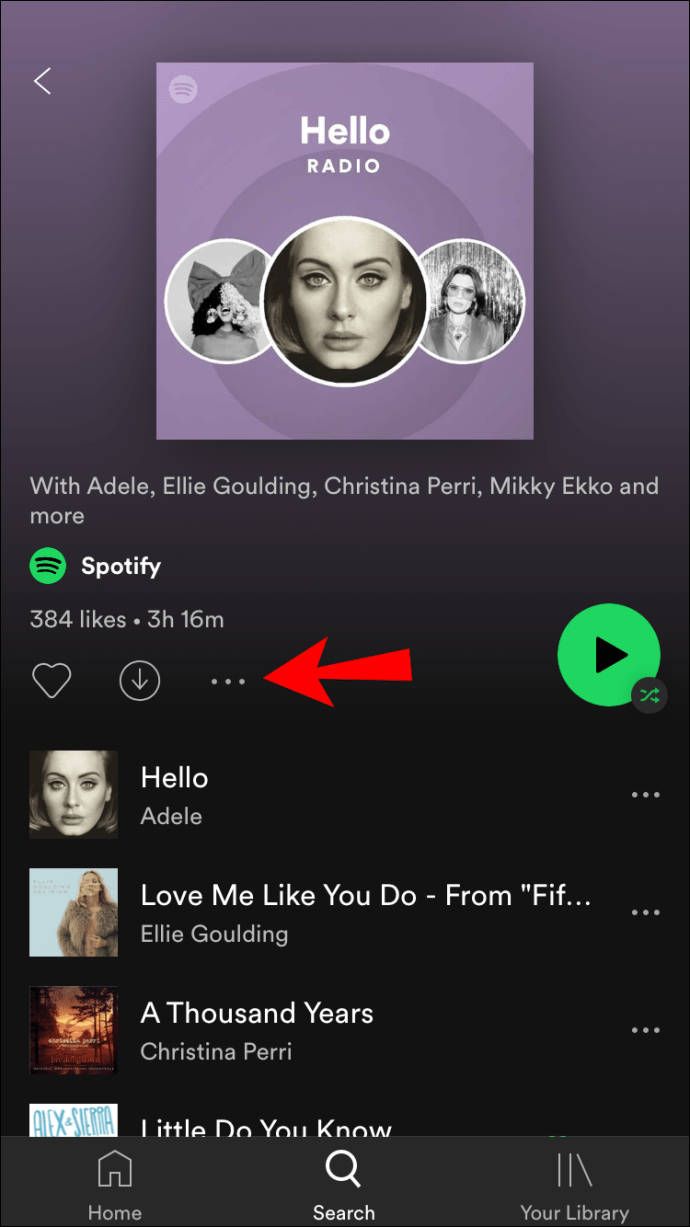
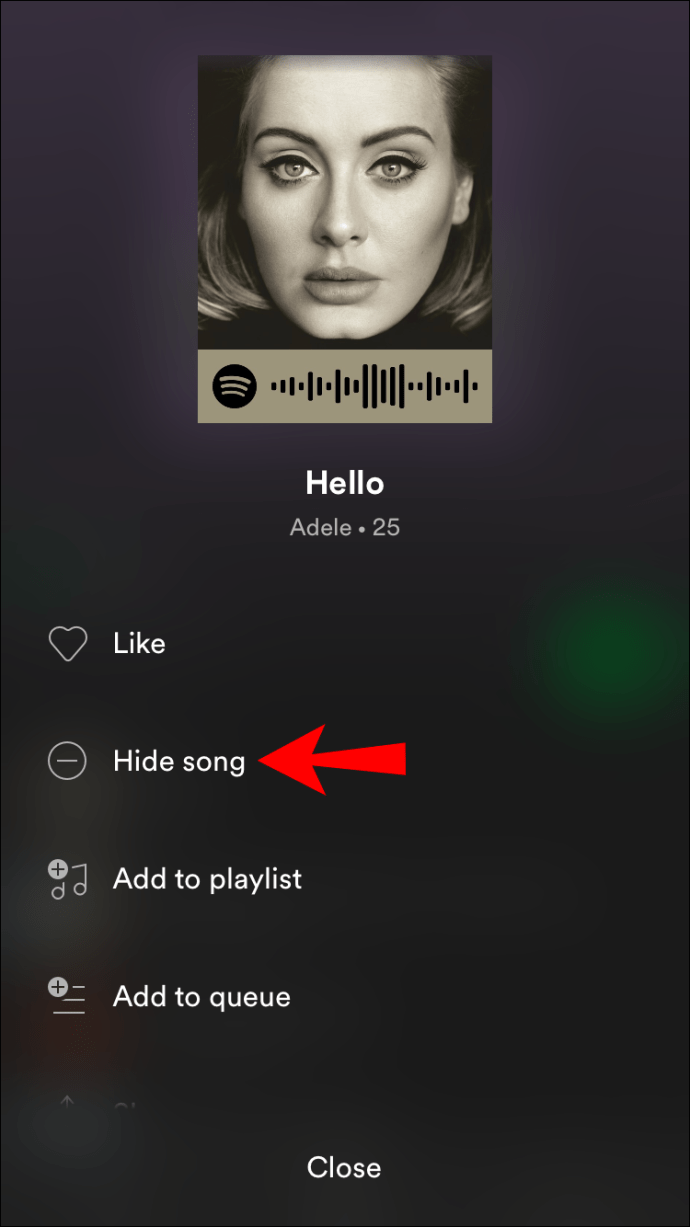
Jeśli chcesz wyciszyć utwór z Discover Weekly, Release Radar, Daily Mixes lub innych list odtwarzania, wykonaj następujące czynności:
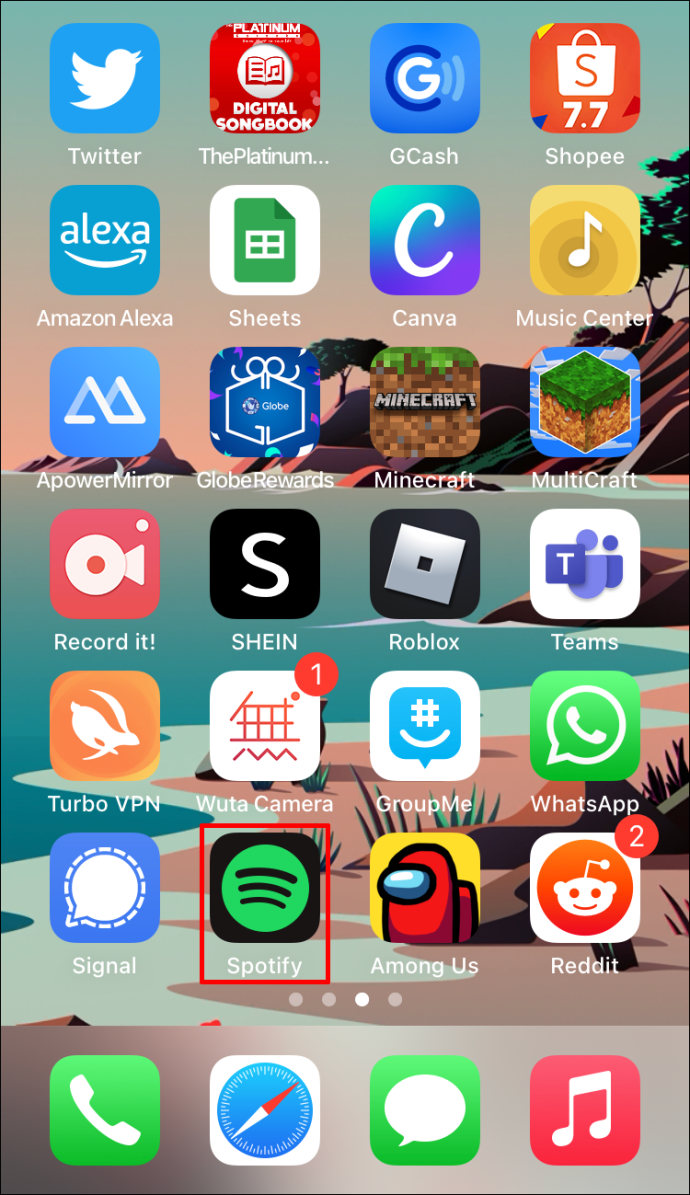
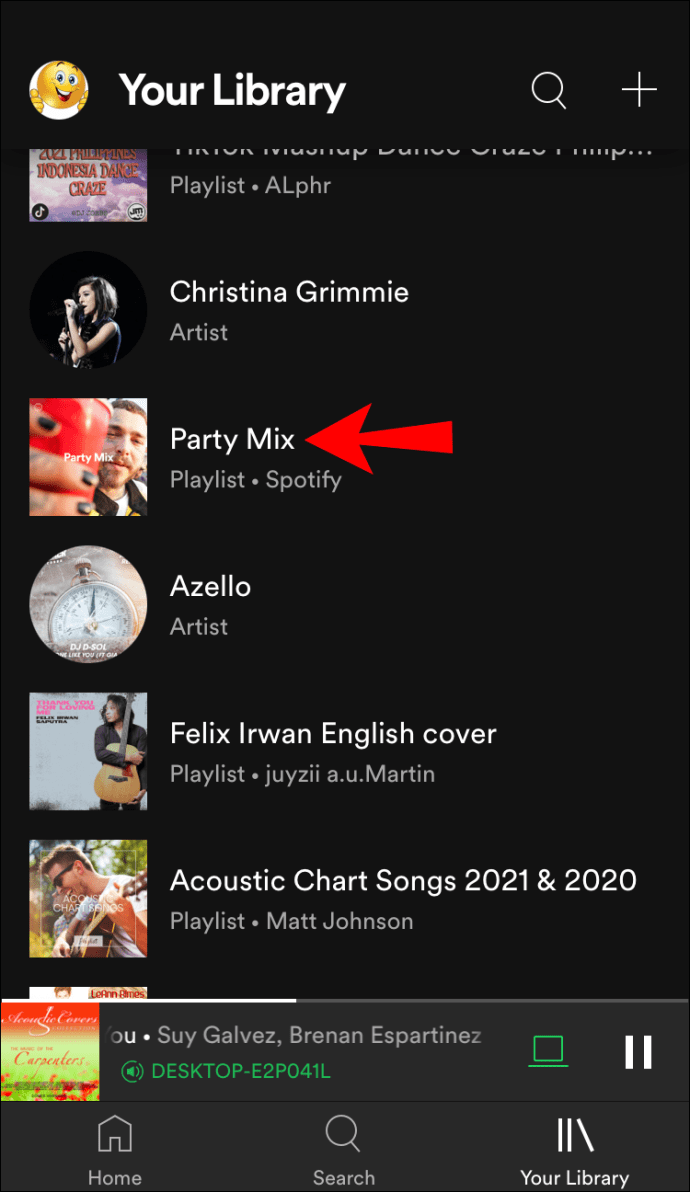
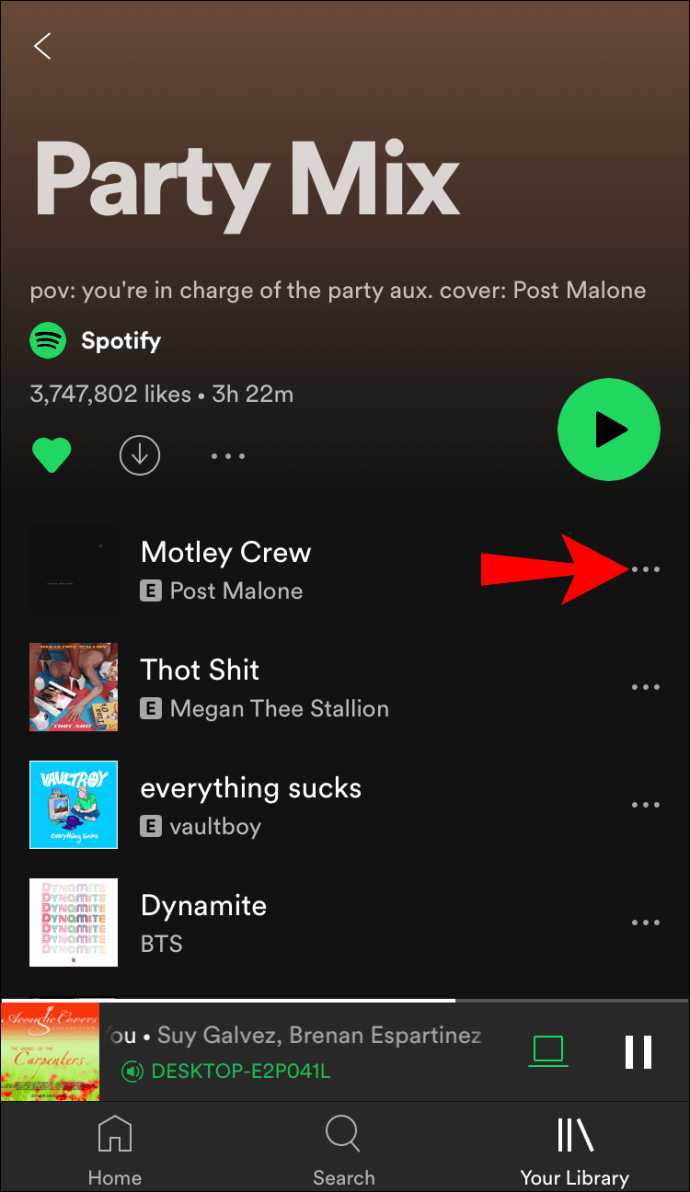
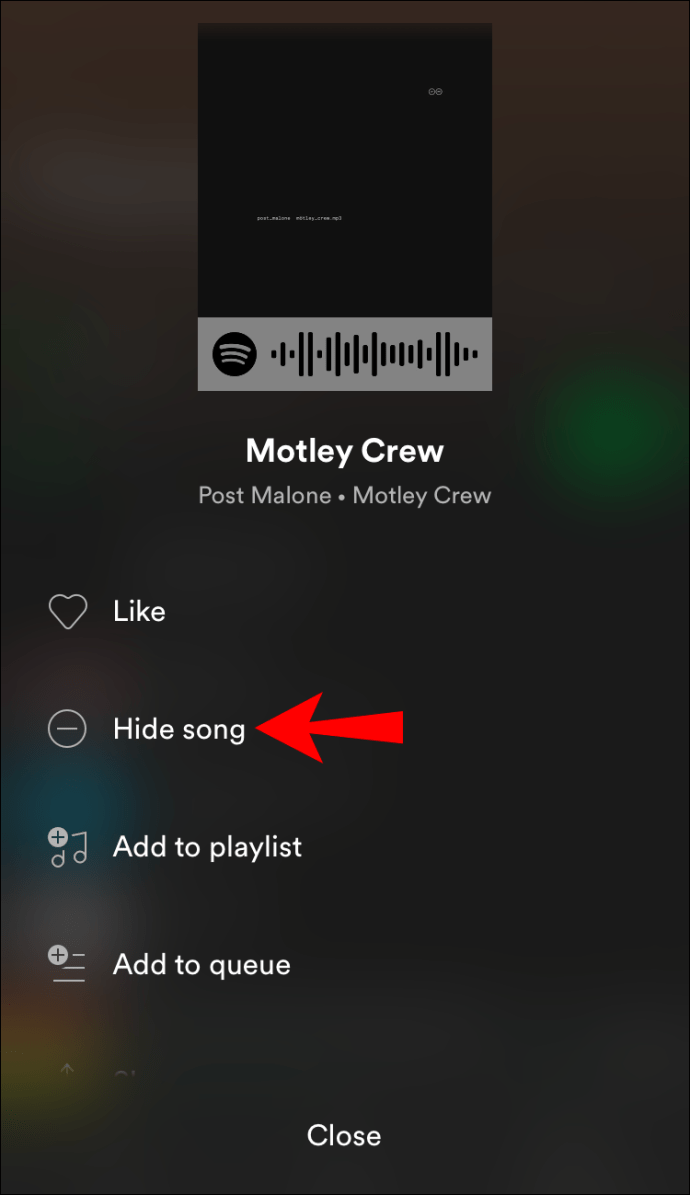
Gdy ukryjesz utwór, nadal będziesz mógł go zobaczyć na liście odtwarzania, ale zobaczysz, że ma ciemniejszy kolor i obok niego będzie znak minus.
Jak ukryć utwór w aplikacji Spotify na komputery?
Podobnie jak w przypadku artystów, aplikacja komputerowa Spotify umożliwia ukrywanie utworów tylko na liście odtwarzania „Odkryj co tydzień”. Możesz to zrobić, wykonując poniższe czynności:
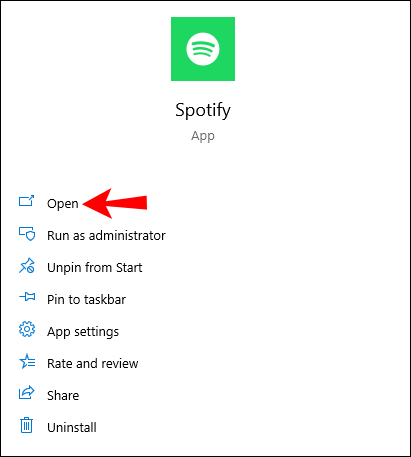
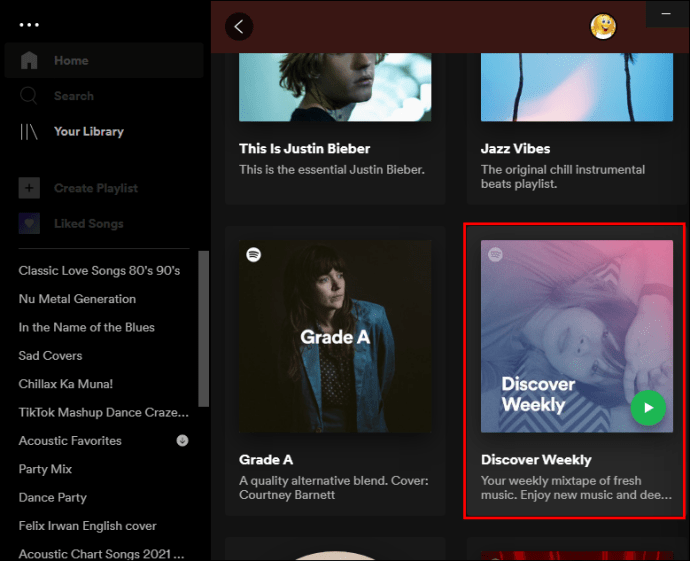
Od tej chwili utwór nie będzie odtwarzany w Twoim „Odkryj co tydzień”. Nadal będziesz mógł go zobaczyć, ale Spotify nie odtworzy go, chyba że zdecydujesz się go odkryć.
Nadal możesz polubić piosenkę, a jeśli to zrobisz, zostanie ona automatycznie odkryta.
Dodatkowe często zadawane pytania
Jak mogę odblokować artystę?
Jeśli zmienisz zdanie i chcesz wyłączyć wyciszenie wykonawcy w aplikacji Spotify, możesz to zrobić, wykonując poniższe czynności:
1. Otwórz aplikację Spotify.
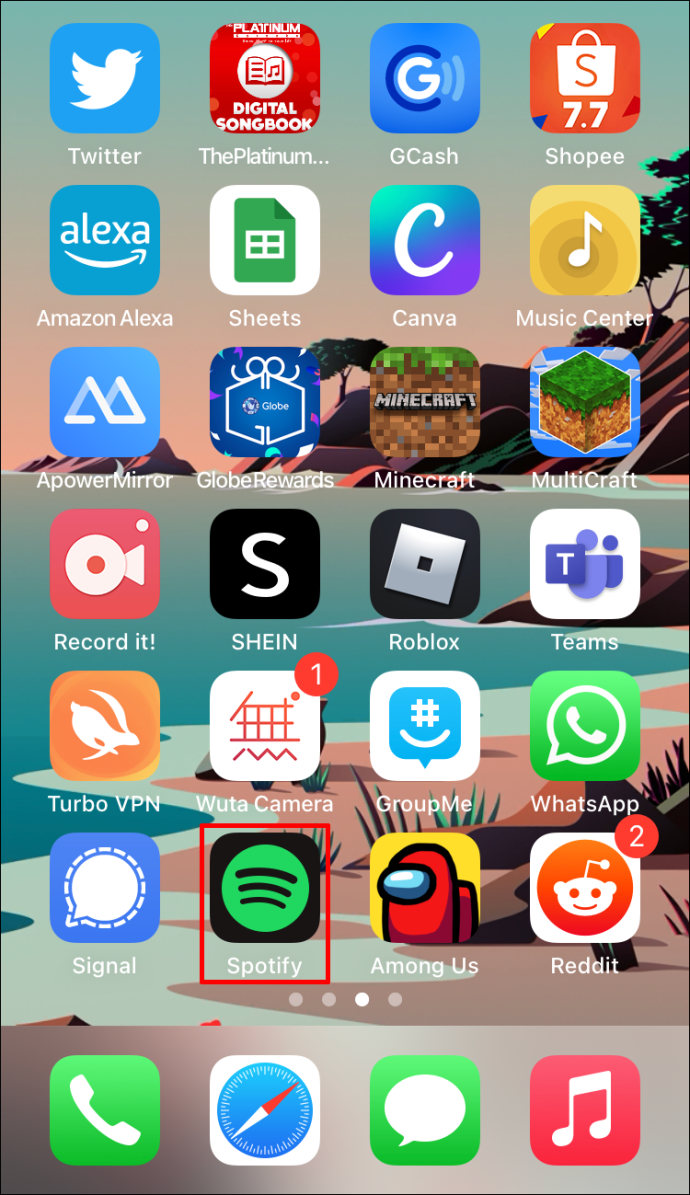
2. Znajdź wykonawcę, którego wyciszenie chcesz wyłączyć.
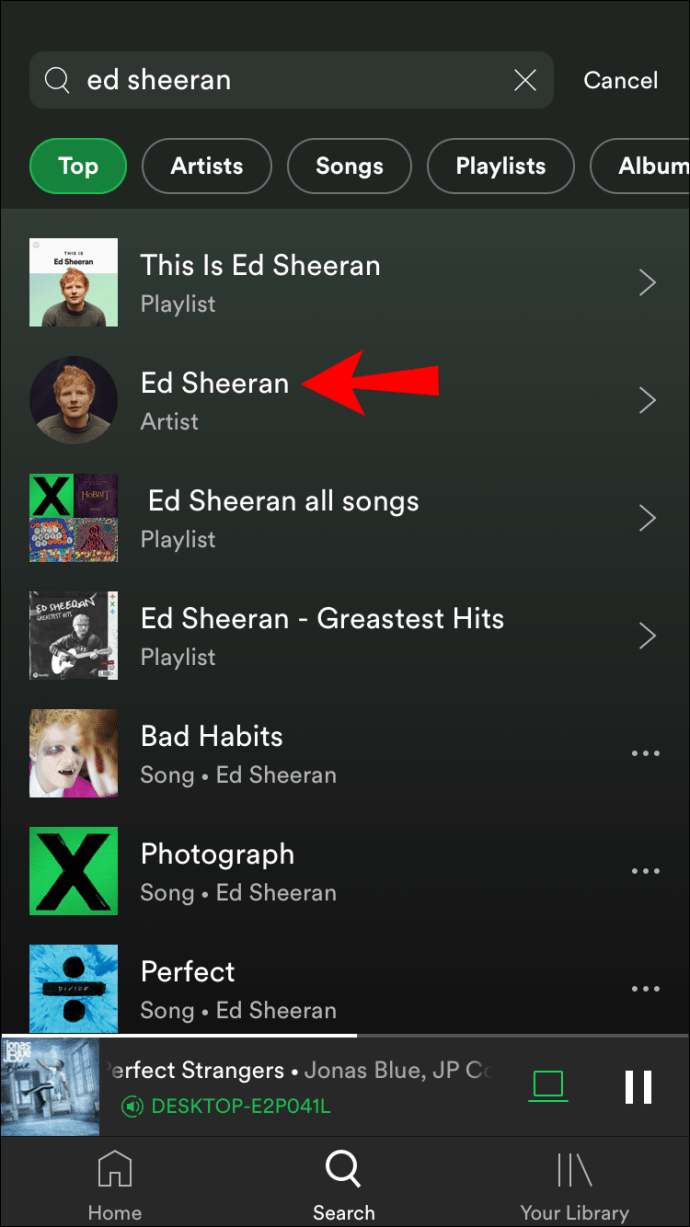
3. Stuknij ikonę trzech kropek w prawym górnym rogu.
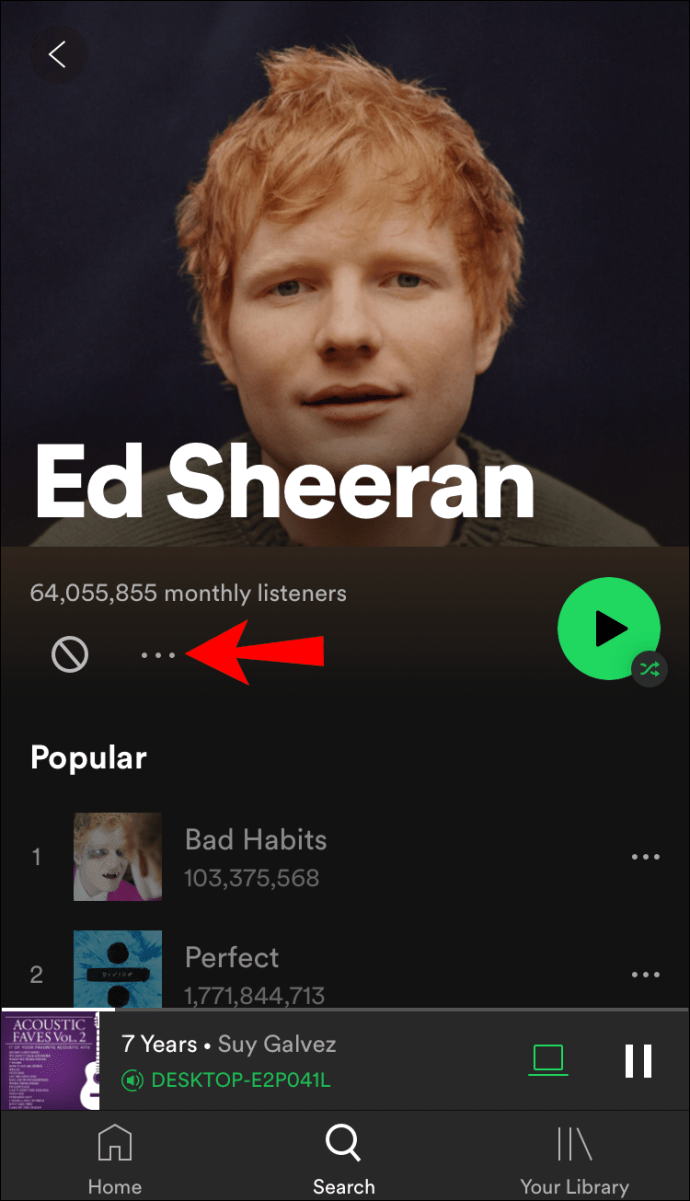
4. Wybierz „Zezwól na to”.
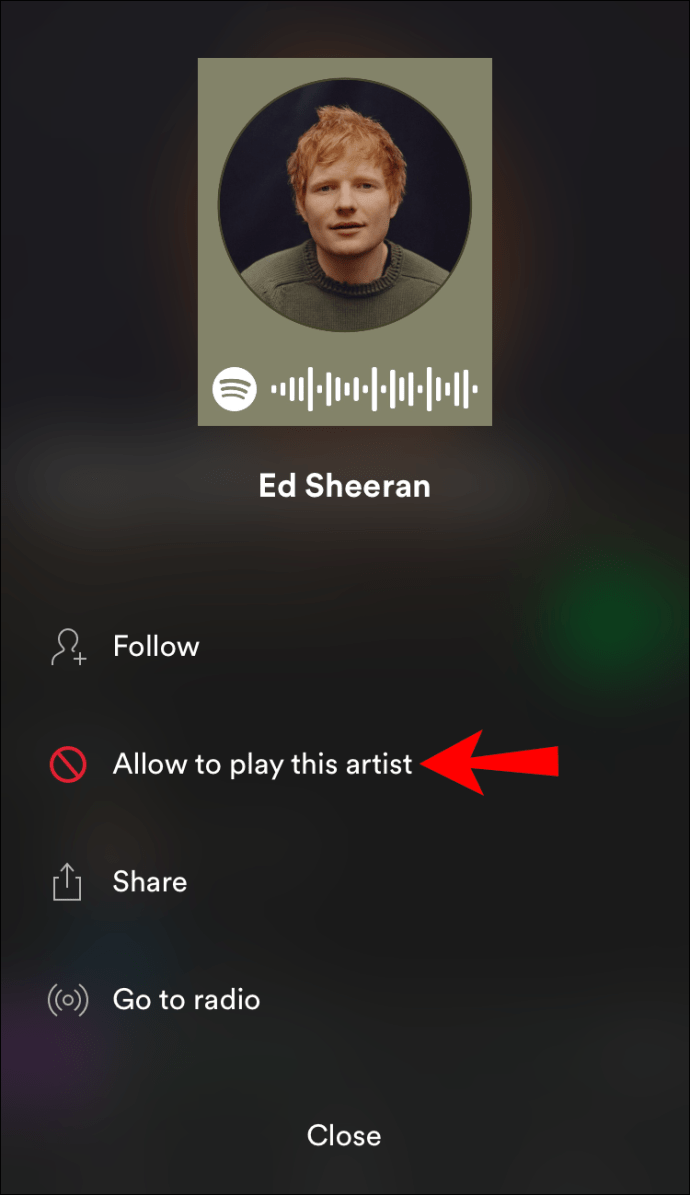
Dostosuj swoje wrażenia w Spotify
Teraz nauczyłeś się blokować wykonawców w Spotify. Spotify oferuje szereg funkcji, których możesz użyć, aby poprawić wrażenia słuchowe. Oprócz wyciszania lub ukrywania wykonawcy/piosenki, możesz również skorzystać z różnych opcji, aby dostosować swoją prywatność i zabezpieczyć swoje konto Spotify.
Czy lubisz korzystać ze Spotify? Jakie są twoje ulubione opcje? Powiedz nam w sekcji komentarzy poniżej.

